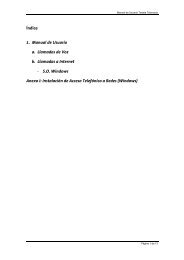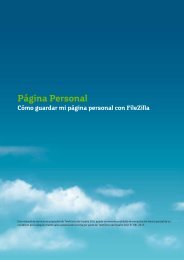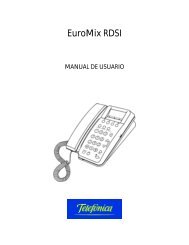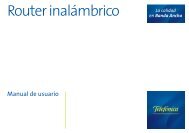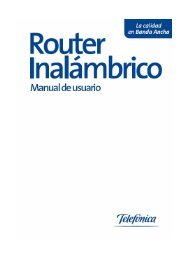Guía de la Tarjeta Ethernet y Protocolo TCP-IP - Movistar
Guía de la Tarjeta Ethernet y Protocolo TCP-IP - Movistar
Guía de la Tarjeta Ethernet y Protocolo TCP-IP - Movistar
You also want an ePaper? Increase the reach of your titles
YUMPU automatically turns print PDFs into web optimized ePapers that Google loves.
Router ADSL<br />
Libertad<br />
en una caja<br />
<strong>Guía</strong> <strong>de</strong> <strong>la</strong> tarjeta<br />
<strong>Ethernet</strong> y protocolo <strong>TCP</strong>/<strong>IP</strong><br />
1
2<br />
Índice<br />
1. Introducción 3<br />
2. Preinsta<strong>la</strong>ción <strong>de</strong> <strong>la</strong> tarjeta <strong>Ethernet</strong> 4<br />
2.1 Descripción <strong>de</strong> <strong>la</strong> tarjeta <strong>Ethernet</strong> para bus PCI 4<br />
2.2 Montaje <strong>de</strong> <strong>la</strong> tarjeta <strong>Ethernet</strong> 4<br />
3. Insta<strong>la</strong>ción para Windows 2000 6<br />
3.1 Insta<strong>la</strong>ción <strong>de</strong> <strong>la</strong> tarjeta <strong>de</strong> red 6<br />
3.2 Actualización <strong>de</strong> contro<strong>la</strong>dores con versión anterior 9<br />
3.3 Insta<strong>la</strong>ción <strong>de</strong>l protocolo <strong>TCP</strong>/<strong>IP</strong> 10<br />
3.4 Configuración <strong>de</strong>l protocolo <strong>TCP</strong>/<strong>IP</strong> 11<br />
4. Insta<strong>la</strong>ción para Windows XP 13<br />
4.1 Insta<strong>la</strong>ción <strong>de</strong> <strong>la</strong> tarjeta <strong>de</strong> red 13<br />
4.2 Actualización <strong>de</strong> contro<strong>la</strong>dores con versión anterior 15<br />
4.3 Insta<strong>la</strong>ción <strong>de</strong>l protocolo <strong>TCP</strong>/<strong>IP</strong> 16<br />
4.4 Configuración <strong>de</strong>l protocolo <strong>TCP</strong>/<strong>IP</strong> 17<br />
5. Insta<strong>la</strong>ción para Windows Vista 19<br />
5.1 Insta<strong>la</strong>ción <strong>de</strong> <strong>la</strong> tarjeta <strong>de</strong> red 19<br />
5.2 Insta<strong>la</strong>ción <strong>de</strong>l protocolo <strong>TCP</strong>/<strong>IP</strong> 21<br />
5.3 Configuración <strong>de</strong>l protocolo <strong>TCP</strong>/<strong>IP</strong> 23<br />
6. Insta<strong>la</strong>ción para Windows 7 24<br />
6.1 Insta<strong>la</strong>ción <strong>de</strong> <strong>la</strong> tarjeta <strong>de</strong> red 24<br />
6.2 Insta<strong>la</strong>ción <strong>de</strong>l protocolo <strong>TCP</strong>/<strong>IP</strong> 26<br />
6.3 Configuración <strong>de</strong>l protocolo <strong>TCP</strong>/<strong>IP</strong> 28<br />
7. En caso <strong>de</strong> problemas 29<br />
Anexo I. Recic<strong>la</strong>je ambiental 30
1. Introducción<br />
Para po<strong>de</strong>r efectuar <strong>la</strong> conexión con el<br />
equipo <strong>de</strong> forma cableada (con un cable<br />
<strong>Ethernet</strong>) es necesario tener insta<strong>la</strong>da<br />
una tarjeta <strong>Ethernet</strong> en el PC.<br />
Si no dispones previamente <strong>de</strong> una tarjeta<br />
<strong>Ethernet</strong>, necesitas insta<strong>la</strong>r y configurar<br />
una. Para ello sigue <strong>la</strong>s indicaciones <strong>de</strong><br />
este documento.<br />
En caso contrario, si dispones ya <strong>de</strong> una<br />
tarjeta <strong>Ethernet</strong> correctamente insta<strong>la</strong>da<br />
en el PC, <strong>de</strong>berás insta<strong>la</strong>r y configurar<br />
<strong>la</strong> torre <strong>de</strong> protocolos <strong>TCP</strong>/<strong>IP</strong> según se<br />
indica en el capítulo correspondiente a tu<br />
sistema operativo <strong>de</strong> este documento,<br />
obviando el resto <strong>de</strong> los capítulos. A continuación,<br />
pue<strong>de</strong>s seguir con <strong>la</strong> insta<strong>la</strong>ción<br />
<strong>de</strong>l equipo siguiendo <strong>la</strong>s instrucciones <strong>de</strong>l<br />
manual <strong>de</strong> usuario. Asegúrate <strong>de</strong> que tienes<br />
una tarjeta <strong>Ethernet</strong> con un conector<br />
RJ45.<br />
Durante el proceso <strong>de</strong> insta<strong>la</strong>ción es posible<br />
que se te solicite el CD <strong>de</strong> tu sistema<br />
operativo, por lo que es conveniente que<br />
lo tengas a mano.<br />
Después <strong>de</strong>l capítulo <strong>de</strong>dicado a <strong>la</strong><br />
preinsta<strong>la</strong>ción <strong>de</strong> <strong>la</strong> tarjeta, se ha divido<br />
el documento por sistemas operativos: el<br />
capítulo 3 para Windows 2000, el capítulo<br />
4 para Windows XP, el capítulo 5<br />
para Windows Vista y el capítulo 6 para<br />
Windows 7.<br />
Cada uno <strong>de</strong> estos capítulos se subdivi<strong>de</strong><br />
en tres puntos principales: insta<strong>la</strong>ción <strong>de</strong><br />
<strong>la</strong> tarjeta <strong>de</strong> red, insta<strong>la</strong>ción <strong>de</strong>l protocolo<br />
<strong>TCP</strong>/<strong>IP</strong> y configuración <strong>de</strong>l protocolo <strong>TCP</strong>/<br />
<strong>IP</strong>. Por último se seña<strong>la</strong>n algunos casos <strong>de</strong><br />
insta<strong>la</strong>ción problemática in<strong>de</strong>pendientemente<br />
<strong>de</strong>l sistema operativo.<br />
Los términos tarjeta <strong>de</strong> red, adaptador <strong>de</strong><br />
red y dispositivo <strong>de</strong> red que aparecen en<br />
a<strong>de</strong><strong>la</strong>nte son equivalentes.<br />
3
4<br />
2. Preinsta<strong>la</strong>ción <strong>de</strong> <strong>la</strong> tarjeta <strong>Ethernet</strong><br />
2.1 Descripción <strong>de</strong> <strong>la</strong> tarjeta<br />
<strong>Ethernet</strong> para bus PCI<br />
En este capítulo se <strong>de</strong>scribe <strong>de</strong> forma<br />
genérica <strong>la</strong> insta<strong>la</strong>ción <strong>de</strong> una tarjeta<br />
<strong>Ethernet</strong> para bus PCI (<strong>la</strong>s más habituales).<br />
Para información más <strong>de</strong>tal<strong>la</strong>da sobre<br />
tu tarjeta <strong>Ethernet</strong> concreta, consulta el<br />
manual <strong>de</strong> <strong>la</strong> misma.<br />
La siguiente ilustración <strong>de</strong>scribe <strong>la</strong> tarjeta<br />
<strong>Ethernet</strong>.<br />
Figura 2.1 <strong>Tarjeta</strong> <strong>Ethernet</strong><br />
2.2 Montaje <strong>de</strong> <strong>la</strong> tarjeta <strong>Ethernet</strong><br />
Para realizar el montaje <strong>de</strong> <strong>la</strong> tarjeta<br />
<strong>Ethernet</strong> en el PC <strong>de</strong>berás seguir los<br />
siguientes pasos:<br />
1. Desenchufa el or<strong>de</strong>nador <strong>de</strong> <strong>la</strong> red<br />
eléctrica. A continuación <strong>de</strong>smonta <strong>la</strong><br />
carcasa.<br />
2. Extrae <strong>la</strong> tapa <strong>de</strong> uno <strong>de</strong> los zócalos<br />
PCI. Se aconseja elegir el primero que<br />
tengas libre.<br />
3. Inserta <strong>la</strong> tarjeta en el zócalo elegido<br />
y fija <strong>la</strong> tarjeta utilizando el tornillo<br />
que sujetaba <strong>la</strong> tapa protectora <strong>de</strong>l<br />
zócalo. Es posible que junto a <strong>la</strong><br />
tarjeta se te proporcione un cable<br />
wake on-LAN.<br />
Este cable permite <strong>la</strong> conexión <strong>de</strong> <strong>la</strong><br />
tarjeta <strong>de</strong> red con <strong>la</strong> p<strong>la</strong>ca base <strong>de</strong>l<br />
PC para habilitar <strong>la</strong> opción “Wake on<br />
LAN”. En primer lugar, es necesario<br />
resaltar que no todas <strong>la</strong>s p<strong>la</strong>cas base<br />
disponen <strong>de</strong> este tipo <strong>de</strong> conector ni<br />
permiten esta tecnología. A<strong>de</strong>más, es<br />
fundamental asegurarse <strong>de</strong> realizar<br />
una conexión correcta, dado que si<br />
ésta fuese errónea podría ocasionar<br />
graves problemas <strong>de</strong> funcionamiento<br />
en el PC. Consulta el manual <strong>de</strong> tu<br />
p<strong>la</strong>ca base para saber si soporta esta<br />
opción y cómo realizar <strong>la</strong> conexión.<br />
La tecnología “Wake on LAN” permite<br />
el encendido remoto <strong>de</strong>l PC a través<br />
<strong>de</strong> <strong>la</strong> red (o su salida <strong>de</strong>l estado<br />
“suspendido”). De esta forma, y<br />
enviando el mensaje a<strong>de</strong>cuado a <strong>la</strong><br />
tarjeta a través <strong>de</strong> <strong>la</strong> red, es posible<br />
or<strong>de</strong>nar al PC su encendido y <strong>la</strong><br />
realización <strong>de</strong> ciertas tareas. Por ello,<br />
hay que tener especial cuidado con<br />
este tipo <strong>de</strong> tecnología, dado que si<br />
no se protege a<strong>de</strong>cuadamente pue<strong>de</strong><br />
suponer un grave fallo <strong>de</strong> seguridad<br />
para el PC <strong>de</strong>l usuario.<br />
4. Vuelve a montar <strong>la</strong> carcasa.<br />
5. Enchufa el or<strong>de</strong>nador a <strong>la</strong> red<br />
eléctrica.
Preinsta<strong>la</strong>ción <strong>de</strong> <strong>la</strong> tarjeta <strong>Ethernet</strong><br />
Figura 2.2 Montaje <strong>de</strong> <strong>la</strong> tarjeta<br />
5
6<br />
3. Insta<strong>la</strong>ción para Windows 2000<br />
3.1 Insta<strong>la</strong>ción <strong>de</strong> <strong>la</strong> tarjeta <strong>de</strong> red<br />
Después <strong>de</strong> insta<strong>la</strong>r <strong>la</strong> tarjeta y encen<strong>de</strong>r<br />
el equipo, Windows <strong>de</strong>tectará <strong>la</strong> tarjeta<br />
automáticamente y <strong>la</strong> dará <strong>de</strong> alta con el<br />
propio contro<strong>la</strong>dor contenido en Windows<br />
2000. Aparecerá en el Administrador<br />
<strong>de</strong> dispositivos como muestra <strong>la</strong> figura<br />
3.1. Para acce<strong>de</strong>r al Administrador <strong>de</strong><br />
dispositivos, pulsa <strong>la</strong> tec<strong>la</strong> Inicio <strong>de</strong> <strong>la</strong><br />
barra <strong>de</strong> tareas <strong>de</strong> <strong>la</strong> pantal<strong>la</strong> principal<br />
que sale al arrancar el sistema operativo,<br />
ve a Configuración, Panel <strong>de</strong> Control<br />
y a continuación haz doble clic sobre<br />
Sistema. En <strong>la</strong> pestaña Hardware, haz<br />
clic en Administrador <strong>de</strong> dispositivos.<br />
Figura 3.1 Administrador <strong>de</strong> dispositivos<br />
Este contro<strong>la</strong>dor incluido en Windows<br />
2000 es perfectamente válido para <strong>la</strong><br />
tarjeta. De todos modos siempre pue<strong>de</strong>s,<br />
para obtener mayores prestaciones y<br />
rendimiento <strong>de</strong> <strong>la</strong> tarjeta, actualizar el<br />
contro<strong>la</strong>dor por el que se suministra en el<br />
disquete o CD que acompaña a <strong>la</strong> tarjeta.<br />
Para ello realiza los siguientes pasos:<br />
Des<strong>de</strong> el Administrador <strong>de</strong> dispositivos<br />
haz doble clic en el nombre <strong>de</strong> tu tarjeta.<br />
Aparecerá <strong>la</strong> siguiente pantal<strong>la</strong> con <strong>la</strong>s<br />
propieda<strong>de</strong>s <strong>de</strong> <strong>la</strong> tarjeta.<br />
Haz clic en <strong>la</strong> pestaña Contro<strong>la</strong>dor<br />
y en ésta pulsa el botón Actualizar<br />
contro<strong>la</strong>dor.<br />
Figura 3.2 Propieda<strong>de</strong>s <strong>de</strong>l adaptador (Actualizar<br />
contro<strong>la</strong>dor)<br />
Se dará inicio al asistente para<br />
actualización <strong>de</strong>l contro<strong>la</strong>dor. Pulsa<br />
Siguiente.
Insta<strong>la</strong>ción para Windows 2000<br />
Figura 3.3 Primera pantal<strong>la</strong> <strong>de</strong>l asistente para<br />
actualizar el contro<strong>la</strong>dor<br />
El asistente te preguntará si quieres<br />
buscar un contro<strong>la</strong>dor apropiado para<br />
este dispositivo o si por el contrario<br />
prefieres que se muestre una lista para<br />
po<strong>de</strong>r elegir uno específico. Selecciona <strong>la</strong><br />
primera opción y pulsa Siguiente.<br />
Figura 3.4 Actualización <strong>de</strong> los contro<strong>la</strong>dores<br />
El asistente te pedirá seleccionar <strong>la</strong><br />
ubicación <strong>de</strong>l contro<strong>la</strong>dor para su<br />
búsqueda. Selecciona Especificar una<br />
ubicación y pulsa Siguiente.<br />
Figura 3.5 Especificar ubicación<br />
Aparecerá una pantal<strong>la</strong> para seleccionar<br />
<strong>la</strong> ubicación. Inserta, si no lo has hecho<br />
aún, el disquete o CD incluido con <strong>la</strong><br />
tarjeta en su lector correspondiente y<br />
pulsa Examinar. También pue<strong>de</strong>s escribir<br />
<strong>la</strong> ruta exacta. En cualquiera <strong>de</strong> los dos<br />
casos, especifica <strong>la</strong> ruta a <strong>la</strong> carpeta<br />
correspondiente don<strong>de</strong> se localizan los<br />
contro<strong>la</strong>dores apropiados para tu sistema<br />
operativo.<br />
Figura 3.6 Especificar ubicación<br />
Aparecerá <strong>la</strong> ruta seleccionada en <strong>la</strong><br />
pantal<strong>la</strong> <strong>de</strong> confirmación. Pulsa Aceptar.<br />
7
8<br />
Insta<strong>la</strong>ción para Windows 2000<br />
Figura 3.7 Especificar ubicación<br />
Windows mostrará una pantal<strong>la</strong><br />
informando <strong>de</strong>l resultado <strong>de</strong> <strong>la</strong> búsqueda<br />
<strong>de</strong>l contro<strong>la</strong>dor en <strong>la</strong> ubicación<br />
especificada. Pulsa Siguiente.<br />
En este punto, dos pantal<strong>la</strong>s distintas<br />
pue<strong>de</strong>n aparecer en función <strong>de</strong> que el<br />
contro<strong>la</strong>dor que esté intentando cargar<br />
sea más antiguo o más actual que el<br />
insta<strong>la</strong>do.<br />
Figura 3.8 Contro<strong>la</strong>dor insta<strong>la</strong>do apropiado<br />
Figura 3.9 Existe un contro<strong>la</strong>dor más a<strong>de</strong>cuado<br />
En caso <strong>de</strong> obtener <strong>la</strong> primera pantal<strong>la</strong>,<br />
indica que los contro<strong>la</strong>dores insta<strong>la</strong>dos<br />
son más actuales que los que <strong>de</strong>seas<br />
insta<strong>la</strong>r, <strong>de</strong> manera que pue<strong>de</strong> volver a<br />
reinsta<strong>la</strong>r éstos pulsando Siguiente o<br />
bien se pue<strong>de</strong>n insta<strong>la</strong>r los ubicados en el<br />
disquete o CD.<br />
Para llevar a cabo este proceso <strong>de</strong> cargar<br />
los contro<strong>la</strong>dores más antiguos existentes<br />
en el disquete o CD ve al apartado 3.2<br />
Actualización <strong>de</strong> contro<strong>la</strong>dores con versión<br />
anterior mostrado más a<strong>de</strong><strong>la</strong>nte.<br />
Si por el contrario <strong>la</strong> pantal<strong>la</strong> que<br />
aparece es <strong>la</strong> segunda, indica que los<br />
contro<strong>la</strong>dores contenidos en el disquete<br />
o CD son más actuales que los que<br />
Windows 2000 instaló por <strong>de</strong>fecto, <strong>de</strong><br />
manera que se continuará con su carga<br />
pulsando Siguiente.<br />
El asistente copiará todos los archivos<br />
necesarios para terminar <strong>la</strong> insta<strong>la</strong>ción.<br />
Es posible que te solicite el CD original<br />
<strong>de</strong> Windows 2000. Si así fuese, introduce
Insta<strong>la</strong>ción para Windows 2000<br />
el CD en el lector cuando el asistente lo<br />
indique.<br />
Cuando el proceso concluya, el asistente<br />
mostrará <strong>la</strong> siguiente pantal<strong>la</strong> <strong>de</strong><br />
confirmación:<br />
Figura 3.10 Insta<strong>la</strong>ción finalizada<br />
Comprueba que <strong>la</strong> insta<strong>la</strong>ción ha sido<br />
correcta simplemente consultando <strong>la</strong>s<br />
propieda<strong>de</strong>s <strong>de</strong> <strong>la</strong> tarjeta.<br />
La actualización <strong>de</strong>l contro<strong>la</strong>dor mostrará<br />
<strong>la</strong> nueva i<strong>de</strong>ntificación <strong>de</strong> <strong>la</strong> tarjeta en el<br />
Administrador <strong>de</strong> dispositivos:<br />
Figura 3.11 Administrador <strong>de</strong> dispositivos<br />
NOTA: En algún caso, si <strong>la</strong> tarjeta no se<br />
instaló automáticamente, Windows 2000<br />
podría pedir el disquete o CD con los<br />
contro<strong>la</strong>dores.<br />
3.2 Actualización <strong>de</strong><br />
contro<strong>la</strong>dores con versión<br />
anterior<br />
En <strong>la</strong> pantal<strong>la</strong> que ha aparecido marca<br />
<strong>la</strong> opción Insta<strong>la</strong>r uno <strong>de</strong> los otros<br />
contro<strong>la</strong>dores, para proce<strong>de</strong>r a insta<strong>la</strong>r<br />
los contro<strong>la</strong>dores contenidos en el CD o<br />
disquete.<br />
Figura 3.12 Contro<strong>la</strong>dores localizados<br />
Pulsa Siguiente para mostrar el conjunto<br />
<strong>de</strong> contro<strong>la</strong>dores <strong>de</strong>tectados.<br />
9
10<br />
Insta<strong>la</strong>ción para Windows 2000<br />
Figura 3.13 Lista <strong>de</strong> hardware insta<strong>la</strong>do<br />
Figura 3.14 Lista <strong>de</strong> hardware insta<strong>la</strong>do<br />
En <strong>la</strong> figura anterior se muestra <strong>la</strong> lista <strong>de</strong><br />
contro<strong>la</strong>dores a<strong>de</strong>cuados que encontró el<br />
sistema operativo para <strong>la</strong> tarjeta <strong>de</strong> red.<br />
Selecciona el contro<strong>la</strong>dor cuya ubicación<br />
esté en <strong>la</strong> unidad lectora <strong>de</strong> disquete o<br />
CD. Pulsa Siguiente.<br />
Una vez insta<strong>la</strong>dos estos contro<strong>la</strong>dores,<br />
mostrará <strong>la</strong> pantal<strong>la</strong> <strong>de</strong> confirmación.<br />
Figura 3.15 Insta<strong>la</strong>ción finalizada<br />
Pulsa Finalizar y <strong>la</strong> tarjeta <strong>Ethernet</strong><br />
quedará configurada con los<br />
contro<strong>la</strong>dores especificados.<br />
3.3 Insta<strong>la</strong>ción <strong>de</strong>l protocolo <strong>TCP</strong>/<br />
<strong>IP</strong><br />
Pulsa <strong>la</strong> tec<strong>la</strong> Inicio <strong>de</strong> <strong>la</strong> barra <strong>de</strong> tareas<br />
<strong>de</strong> <strong>la</strong> pantal<strong>la</strong> principal que sale al arrancar<br />
el sistema operativo, ve a Configuración<br />
y elige <strong>la</strong> opción Conexiones <strong>de</strong> red y <strong>de</strong><br />
acceso telefónico.<br />
Figura 3.16 Menú principal <strong>de</strong>l sistema operativo<br />
Windows 2000
Insta<strong>la</strong>ción para Windows 2000<br />
Una vez hayas entrado en <strong>la</strong> opción<br />
Conexiones <strong>de</strong> red y <strong>de</strong> acceso<br />
telefónico, elige <strong>la</strong> Conexión <strong>de</strong><br />
área local asociada a <strong>la</strong> tarjeta recién<br />
insta<strong>la</strong>da, tal y como muestra <strong>la</strong> figura<br />
3.17. Selecciona el icono con el botón<br />
primario <strong>de</strong>l ratón y acto seguido pulsa el<br />
botón secundario y elige Propieda<strong>de</strong>s.<br />
Figura 3.17 Conexiones <strong>de</strong> red y <strong>de</strong> acceso telefónico<br />
<strong>de</strong>l sistema operativo Windows 2000<br />
Te aparecerá una ventana parecida a<br />
<strong>la</strong> figura 3.18. Selecciona <strong>la</strong> pestaña<br />
General.<br />
Figura 3.18 Propieda<strong>de</strong>s <strong>de</strong> Conexiones <strong>de</strong> red <strong>de</strong>l<br />
sistema operativo Windows 2000<br />
Al insta<strong>la</strong>r una tarjeta <strong>de</strong> red, el sistema<br />
operativo normalmente insta<strong>la</strong> el<br />
protocolo <strong>TCP</strong>/<strong>IP</strong> asociándolo al nuevo<br />
adaptador <strong>de</strong> red.<br />
Verifica en <strong>la</strong> ventana <strong>de</strong> <strong>la</strong> figura anterior<br />
que aparece el protocolo <strong>TCP</strong>/<strong>IP</strong>. Si:<br />
- Aparece insta<strong>la</strong>do continúe con el<br />
apartado 3.4.<br />
- No aparece el protocolo <strong>TCP</strong>/<br />
<strong>IP</strong>, esto quiere <strong>de</strong>cir que no ha<br />
sido insta<strong>la</strong>do. Para insta<strong>la</strong>rlo,<br />
pulsa Insta<strong>la</strong>r y a continuación<br />
selecciona <strong>Protocolo</strong> <strong>TCP</strong>/<strong>IP</strong>.<br />
El sistema proce<strong>de</strong>rá <strong>de</strong> forma<br />
automática a <strong>la</strong> insta<strong>la</strong>ción. Una<br />
vez completada continúa con el<br />
apartado 3.4.<br />
3.4 Configuración <strong>de</strong>l protocolo<br />
<strong>TCP</strong>/<strong>IP</strong><br />
Pulsa Inicio en <strong>la</strong> pantal<strong>la</strong> inicial<br />
<strong>de</strong>l sistema operativo, selecciona<br />
Configuración en el menú que se<br />
<strong>de</strong>spliega, y a continuación elige<br />
Conexiones <strong>de</strong> red y <strong>de</strong> acceso<br />
telefónico (figura 3.16).<br />
Elige <strong>la</strong> Conexión <strong>de</strong> área local asociada<br />
a <strong>la</strong> tarjeta recién insta<strong>la</strong>da, (figura 3.17)<br />
seleccionando el icono con el botón<br />
primario <strong>de</strong>l ratón. Acto seguido pulsa<br />
el botón secundario <strong>de</strong>l ratón y elige<br />
Propieda<strong>de</strong>s. Te aparecerá <strong>la</strong> pantal<strong>la</strong><br />
indicada en <strong>la</strong> figura 3.18.<br />
Selecciona en <strong>la</strong> pestaña General el<br />
<strong>Protocolo</strong> Internet <strong>TCP</strong>/<strong>IP</strong> y pulsa en<br />
Propieda<strong>de</strong>s.<br />
Aparecerá <strong>la</strong> ventana Propieda<strong>de</strong>s <strong>de</strong><br />
11
12<br />
Insta<strong>la</strong>ción para Windows 2000<br />
<strong>Protocolo</strong> Internet (<strong>TCP</strong>/<strong>IP</strong>) <strong>de</strong> <strong>la</strong> figura<br />
3.19. Selecciona <strong>la</strong>s opciones Obtener<br />
una dirección <strong>IP</strong> automáticamente y<br />
Obtener <strong>la</strong> dirección <strong>de</strong>l servidor DNS<br />
automáticamente como se muestra en<br />
<strong>la</strong> figura 3.19.<br />
Figura 3.19 Propieda<strong>de</strong>s <strong>de</strong> <strong>Protocolo</strong> Internet<br />
(<strong>TCP</strong>/<strong>IP</strong>)<br />
Si pulsas en Avanzada te aparecerá una<br />
nueva ventana,<br />
• Selecciona <strong>la</strong> pestaña Configuración<br />
<strong>de</strong> <strong>IP</strong>, aparecerá en “Direcciones<br />
<strong>IP</strong>” DHCP habilitado, y en “Puertas<br />
<strong>de</strong> en<strong>la</strong>ce pre<strong>de</strong>terminadas” no<br />
aparecerá ninguna, en otro caso<br />
se <strong>de</strong>berán eliminar con el botón<br />
Quitar. El resultado final <strong>de</strong>be ser una<br />
pantal<strong>la</strong> vacía <strong>de</strong> datos tal y como se<br />
indica en <strong>la</strong> figura 3.20 (a).<br />
• Selecciona <strong>la</strong> pestaña DNS y elimina<br />
todas <strong>la</strong>s entradas que existan en <strong>la</strong><br />
lista, seleccionándo<strong>la</strong>s y pulsando el<br />
botón Quitar. El resultado final <strong>de</strong>be<br />
ser una pantal<strong>la</strong> vacía <strong>de</strong> datos tal y<br />
como se indica en <strong>la</strong> figura 3.20 (b).<br />
Figura 3.20 (a) Conf. avanzada <strong>de</strong> <strong>TCP</strong>/<strong>IP</strong> (<strong>IP</strong>)<br />
Figura 3.20 (b) Conf. avanzada <strong>de</strong> <strong>TCP</strong>/<strong>IP</strong> (DNS)<br />
Si no lo hace automáticamente, reinicia<br />
el PC.
4. Insta<strong>la</strong>ción para Windows XP<br />
4.1 Insta<strong>la</strong>ción <strong>de</strong> <strong>la</strong> tarjeta <strong>de</strong> red<br />
Después <strong>de</strong> insta<strong>la</strong>r <strong>la</strong> tarjeta y encen<strong>de</strong>r<br />
el equipo Windows <strong>de</strong>tectará <strong>la</strong> tarjeta<br />
automáticamente y <strong>la</strong> dará <strong>de</strong> alta con el<br />
propio contro<strong>la</strong>dor contenido en Windows<br />
XP. Aparecerá en el Administrador <strong>de</strong><br />
dispositivos como muestra <strong>la</strong> figura<br />
4.1. Para acce<strong>de</strong>r al Administrador <strong>de</strong><br />
dispositivos, pulsa <strong>la</strong> tec<strong>la</strong> Inicio <strong>de</strong> <strong>la</strong><br />
barra <strong>de</strong> tareas <strong>de</strong> <strong>la</strong> pantal<strong>la</strong> principal<br />
que sale al arrancar el sistema operativo,<br />
ve a Configuración, Panel <strong>de</strong> Control<br />
y a continuación haz doble clic sobre<br />
Sistema. En <strong>la</strong> pestaña Hardware, haz<br />
clic en Administrador <strong>de</strong> dispositivos.<br />
Figura 4.1 Administrador <strong>de</strong> dispositivos<br />
Este contro<strong>la</strong>dor incluido en Windows<br />
XP es perfectamente válido para <strong>la</strong><br />
tarjeta. De todos modos siempre pue<strong>de</strong>s,<br />
para obtener mayores prestaciones y<br />
rendimiento <strong>de</strong> <strong>la</strong> tarjeta, actualizar el<br />
contro<strong>la</strong>dor por el que se suministra en el<br />
disquete o CD que acompaña a <strong>la</strong> tarjeta.<br />
Para ello realiza los siguientes pasos:<br />
En el Administrador <strong>de</strong> dispositivos<br />
selecciona el nombre <strong>de</strong> su tarjeta y haz<br />
clic en Acción y luego en Actualizar<br />
Contro<strong>la</strong>dor. En ese momento se<br />
iniciará el asistente para actualización <strong>de</strong><br />
hardware.<br />
Figura 4.2 Insta<strong>la</strong>r <strong>de</strong>s<strong>de</strong> una ubicación<br />
Selecciona <strong>la</strong> opción Insta<strong>la</strong>r <strong>de</strong>s<strong>de</strong> una<br />
lista o ubicación específica (avanzado),<br />
<strong>de</strong> ese modo podrás elegir el contro<strong>la</strong>dor<br />
más a<strong>de</strong>cuado.<br />
Aparecerá <strong>la</strong> pantal<strong>la</strong> <strong>de</strong> selección <strong>de</strong><br />
contro<strong>la</strong>dores:<br />
Figura 4.3 Especificar ubicación<br />
13
14<br />
Insta<strong>la</strong>ción para Windows XP<br />
Busca en el disquete o CD <strong>la</strong> carpeta<br />
correspondiente don<strong>de</strong> se localizan los<br />
contro<strong>la</strong>dores apropiados para tu sistema<br />
operativo.<br />
En el momento en que pulses Siguiente,<br />
Windows XP proce<strong>de</strong>rá a <strong>la</strong> localización<br />
<strong>de</strong>l contro<strong>la</strong>dor especificado. En estos<br />
momentos, Windows XP podrá mostrar<br />
una <strong>de</strong> <strong>la</strong>s siguientes dos pantal<strong>la</strong>s:<br />
Figura 4.4 No se pue<strong>de</strong> actualizar el contro<strong>la</strong>dor<br />
Figura 4.5 Actualizando el contro<strong>la</strong>dor<br />
En <strong>la</strong> primera pantal<strong>la</strong> se indica que el<br />
contro<strong>la</strong>dor que hay insta<strong>la</strong>do es más<br />
actual que el que se preten<strong>de</strong> insta<strong>la</strong>r,<br />
<strong>de</strong> manera que pue<strong>de</strong>s optar por <strong>de</strong>jar<br />
el contro<strong>la</strong>dor insta<strong>la</strong>do (que funcionará<br />
a<strong>de</strong>cuadamente) pulsando Finalizar; no<br />
obstante, en caso <strong>de</strong> querer cargar los<br />
contenidos en el disquete o CD sigue los<br />
pasos que se <strong>de</strong>tal<strong>la</strong>n en el apartado 4.2<br />
Actualización <strong>de</strong> contro<strong>la</strong>dores con versión<br />
anterior a <strong>la</strong> insta<strong>la</strong>da que se <strong>de</strong>scribe<br />
más a<strong>de</strong><strong>la</strong>nte.<br />
Por el contrario, si <strong>la</strong> pantal<strong>la</strong> que<br />
aparece es <strong>la</strong> segunda <strong>de</strong> el<strong>la</strong>s, indica<br />
que se está procediendo a <strong>la</strong> carga <strong>de</strong> los<br />
contro<strong>la</strong>dores contenidos en el disquete o<br />
CD más actuales que los que Windows XP<br />
instaló por <strong>de</strong>fecto.<br />
Una vez terminada <strong>la</strong> actualización se<br />
mostrará <strong>la</strong> siguiente confirmación:<br />
Figura 4.6 Insta<strong>la</strong>ción finalizada<br />
Pulsa en Finalizar y <strong>la</strong> tarjeta <strong>de</strong> red<br />
quedará <strong>de</strong>finitivamente insta<strong>la</strong>da.
Insta<strong>la</strong>ción para Windows XP<br />
4.2 Actualización <strong>de</strong><br />
contro<strong>la</strong>dores con versión<br />
anterior<br />
En <strong>la</strong> pantal<strong>la</strong> en <strong>la</strong> que te encuentras<br />
pulsa en <strong>la</strong> opción Atrás.<br />
Figura 4.7 No se pue<strong>de</strong> actualizar el contro<strong>la</strong>dor<br />
A continuación escoge <strong>la</strong> opción No<br />
buscar y pulsa Siguiente.<br />
Figura 4.8 Seleccionar <strong>la</strong> opción para indicar<br />
manualmente el contro<strong>la</strong>dor a insta<strong>la</strong>dor<br />
En <strong>la</strong> nueva pantal<strong>la</strong> selecciona Utilizar<br />
disco.<br />
Figura 4.9 Indicar el adaptador <strong>de</strong> red<br />
Indica <strong>la</strong> ubicación don<strong>de</strong> se encuentran<br />
los contro<strong>la</strong>dores para el dispositivo.<br />
Figura 4.10 Especificar ubicación<br />
Al pulsar Aceptar aparecerá <strong>la</strong> pantal<strong>la</strong><br />
con los contro<strong>la</strong>dores seleccionados.<br />
15
16<br />
Insta<strong>la</strong>ción para Windows XP<br />
Figura 4.11 Indicar el adaptador <strong>de</strong> red<br />
Pulsa Siguiente para insta<strong>la</strong>r estos<br />
contro<strong>la</strong>dores <strong>de</strong> <strong>la</strong> tarjeta <strong>Ethernet</strong>. Una<br />
pantal<strong>la</strong> indicará <strong>la</strong> copia <strong>de</strong> los ficheros.<br />
Figura 4.12 Actualizando el contro<strong>la</strong>dor<br />
Una vez terminada <strong>la</strong> copia <strong>de</strong> archivos,<br />
se mostrará <strong>la</strong> siguiente ventana <strong>de</strong><br />
confirmación.<br />
Figura 4.13 Insta<strong>la</strong>ción finalizada<br />
Pulsa Finalizar y tendrás <strong>la</strong> tarjeta<br />
perfectamente insta<strong>la</strong>da con los<br />
contro<strong>la</strong>dores especificados.<br />
4.3 Insta<strong>la</strong>ción <strong>de</strong>l protocolo <strong>TCP</strong>/<br />
<strong>IP</strong><br />
Pulsa <strong>la</strong> tec<strong>la</strong> Inicio <strong>de</strong> <strong>la</strong> barra <strong>de</strong><br />
tareas <strong>de</strong> <strong>la</strong> pantal<strong>la</strong> principal que sale<br />
al arrancar el sistema operativo, ve a<br />
Configuración y a Panel <strong>de</strong> control. Si<br />
tienes una vista por categorías sigue <strong>la</strong><br />
secuencia Conexiones <strong>de</strong> red e Internet<br />
y por último Conexiones <strong>de</strong> red.<br />
Si dispones <strong>de</strong> una vista clásica<br />
directamente encontrará el icono <strong>de</strong><br />
Conexiones <strong>de</strong> red.<br />
Una vez en <strong>la</strong> opción Conexiones <strong>de</strong> red,<br />
elige <strong>la</strong> Conexión <strong>de</strong> área local asociada<br />
a <strong>la</strong> tarjeta recién insta<strong>la</strong>da. Pulsa el botón<br />
secundario, elige Propieda<strong>de</strong>s, sitúate en<br />
<strong>la</strong> pestaña General, tal y como se muestra<br />
en <strong>la</strong> figura 4.14.
Insta<strong>la</strong>ción para Windows XP<br />
Figura 4.14 Propieda<strong>de</strong>s <strong>de</strong> Conexiones <strong>de</strong> red<br />
Al insta<strong>la</strong>r una tarjeta <strong>de</strong> red, el sistema<br />
operativo normalmente insta<strong>la</strong> el<br />
protocolo <strong>TCP</strong>/<strong>IP</strong> asociándolo al nuevo<br />
adaptador <strong>de</strong> red.<br />
Verifica en <strong>la</strong> ventana <strong>de</strong> <strong>la</strong> figura 4.14 que<br />
aparece el protocolo <strong>TCP</strong>/<strong>IP</strong>. Si:<br />
- Aparece insta<strong>la</strong>do continúe con el<br />
apartado 4.4.<br />
- No aparece, esto quiere <strong>de</strong>cir que<br />
no ha sido insta<strong>la</strong>do. Para insta<strong>la</strong>rlo,<br />
pulsa Insta<strong>la</strong>r y a continuación<br />
selecciona <strong>Protocolo</strong> <strong>TCP</strong>/<strong>IP</strong>.<br />
El sistema proce<strong>de</strong>rá <strong>de</strong> forma<br />
automática a <strong>la</strong> insta<strong>la</strong>ción. Una vez<br />
completada continúa con el apartado<br />
4.4.<br />
4.4 Configuración <strong>de</strong>l protocolo<br />
<strong>TCP</strong>/<strong>IP</strong><br />
Pulsa Inicio en <strong>la</strong> pantal<strong>la</strong> inicial<br />
<strong>de</strong>l sistema operativo, selecciona<br />
Configuración y luego Panel <strong>de</strong> control<br />
en el menú que se <strong>de</strong>spliega. Si tienes una<br />
vista por categorías elige Conexiones <strong>de</strong><br />
red e Internet y por último Conexiones<br />
<strong>de</strong> red. En una vista clásica, directamente<br />
encontrarás el icono <strong>de</strong> Conexiones <strong>de</strong><br />
red.<br />
Elige <strong>la</strong> Conexión <strong>de</strong> área local<br />
asociada a <strong>la</strong> tarjeta recién insta<strong>la</strong>da,<br />
seleccionando el icono con el botón<br />
primario <strong>de</strong>l ratón. Acto seguido pulsa<br />
el botón secundario <strong>de</strong>l ratón y elige<br />
Propieda<strong>de</strong>s, selecciona en <strong>la</strong> pestaña<br />
General el <strong>Protocolo</strong> Internet <strong>TCP</strong>/<strong>IP</strong> y<br />
pulsa en Propieda<strong>de</strong>s (figura 4.14).<br />
Aparecerá <strong>la</strong> ventana Propieda<strong>de</strong>s <strong>de</strong><br />
<strong>Protocolo</strong> Internet (<strong>TCP</strong>/<strong>IP</strong>).<br />
Selecciona <strong>la</strong>s opciones Obtener una<br />
dirección <strong>IP</strong> automáticamente y<br />
Obtener <strong>la</strong> dirección <strong>de</strong>l servidor DNS<br />
automáticamente como se muestra en<br />
<strong>la</strong> figura 4.15.<br />
Figura 4.15 Propieda<strong>de</strong>s <strong>de</strong> protocolo <strong>de</strong> Internet<br />
(<strong>TCP</strong>/<strong>IP</strong>)<br />
17
18<br />
Insta<strong>la</strong>ción para Windows XP<br />
Si pulsas en Opciones Avanzadas te<br />
aparecerá una nueva ventana,<br />
1. Selecciona <strong>la</strong> pestaña Configuración<br />
<strong>de</strong> <strong>IP</strong>, aparecerá en “Direcciones<br />
<strong>IP</strong>” DHCP habilitado, y en “Puertas<br />
<strong>de</strong> en<strong>la</strong>ce pre<strong>de</strong>terminadas” no<br />
aparecerá ninguna, en otro caso<br />
se <strong>de</strong>berán eliminar con el botón<br />
Quitar. El resultado final <strong>de</strong>be ser una<br />
pantal<strong>la</strong> vacía <strong>de</strong> datos tal y como se<br />
indica en <strong>la</strong> figura 4.16a.<br />
2. Selecciona <strong>la</strong> pestaña DNS y elimina<br />
todas <strong>la</strong>s entradas que existan en <strong>la</strong><br />
lista “Direcciones <strong>de</strong> servidores DNS”,<br />
seleccionándo<strong>la</strong>s y pulsando el botón<br />
Quitar. El resultado final <strong>de</strong>be ser una<br />
pantal<strong>la</strong> vacía <strong>de</strong> datos tal y como se<br />
indica en <strong>la</strong> figura 4.16b.<br />
Figura 4.16a Configuración <strong>de</strong> <strong>IP</strong><br />
Figura 4.16b DNS
5. Insta<strong>la</strong>ción para Windows Vista<br />
5.1. Insta<strong>la</strong>ción <strong>de</strong> <strong>la</strong> tarjeta <strong>de</strong> red<br />
Después <strong>de</strong> insta<strong>la</strong>r <strong>la</strong> tarjeta y encen<strong>de</strong>r<br />
el equipo, Windows Vista <strong>de</strong>tectará <strong>la</strong><br />
tarjeta <strong>de</strong> red automáticamente y <strong>la</strong><br />
dará <strong>de</strong> alta con el propio contro<strong>la</strong>dor<br />
contenido en Windows Vista. Aparecerá<br />
en el Administrador <strong>de</strong> dispositivos como<br />
muestra <strong>la</strong> figura 5.1. Para acce<strong>de</strong>r al<br />
Administrador <strong>de</strong> dispositivos, pulsa <strong>la</strong><br />
tec<strong>la</strong> Inicio <strong>de</strong> <strong>la</strong> barra <strong>de</strong> tareas <strong>de</strong> <strong>la</strong><br />
pantal<strong>la</strong> principal que sale al arrancar el<br />
sistema operativo, ve a Configuración,<br />
Panel <strong>de</strong> Control y pulsa sobre<br />
Administrador <strong>de</strong> dispositivos.<br />
Figura 5.1 Administrador <strong>de</strong> dispositivos<br />
Este contro<strong>la</strong>dor incluido en Windows<br />
Vista es perfectamente válido para<br />
<strong>la</strong> tarjeta <strong>de</strong> red. De todos modos<br />
siempre pue<strong>de</strong>s, para obtener mayores<br />
prestaciones y rendimiento <strong>de</strong> <strong>la</strong> tarjeta,<br />
actualizar el contro<strong>la</strong>dor por el que se<br />
suministra en el disquete o CD que<br />
acompaña a <strong>la</strong> tarjeta. Para ello realiza los<br />
siguientes pasos:<br />
En el Administrador <strong>de</strong> dispositivos<br />
selecciona el nombre <strong>de</strong> tu tarjeta y haz<br />
clic sobre el botón secundario <strong>de</strong> tu ratón<br />
y pulsa sobre <strong>la</strong> opción <strong>de</strong> Actualizar<br />
Software <strong>de</strong> contro<strong>la</strong>dor. En ese<br />
momento se mostrará una ventana como<br />
<strong>la</strong> <strong>de</strong> <strong>la</strong> figura 5.2.<br />
Figura 5.2 Buscar software <strong>de</strong>l contro<strong>la</strong>dor en el<br />
equipo.<br />
En esta pantal<strong>la</strong> se ofrecen dos<br />
posibilida<strong>de</strong>s para buscar el software <strong>de</strong><br />
contro<strong>la</strong>dor:<br />
1. Selecciona <strong>la</strong> opción Buscar<br />
software <strong>de</strong> contro<strong>la</strong>dor<br />
actualizado automáticamente y<br />
Windows Vista buscará en el equipo<br />
y en Internet (en el caso <strong>de</strong> que<br />
dispongas <strong>de</strong> conexión) el software<br />
<strong>de</strong> contro<strong>la</strong>dor más reciente para el<br />
dispositivo. A continuación Windows<br />
Vista te mostrará <strong>la</strong> ventana que se<br />
muestra en <strong>la</strong> figura 5.3.<br />
19
20<br />
Insta<strong>la</strong>ción para Windows Vista<br />
Figura 5.3 Insta<strong>la</strong>ndo software <strong>de</strong> contro<strong>la</strong>dor.<br />
Si el proceso finaliza satisfactoriamente<br />
Windows Vista te mostrará una ventana<br />
como <strong>la</strong> que se muestra en <strong>la</strong> figura 5.4.<br />
Figura 5.4 Windows actualizó correctamente el<br />
software <strong>de</strong> contro<strong>la</strong>dor.<br />
2.Selecciona <strong>la</strong> opción Buscar<br />
software <strong>de</strong> contro<strong>la</strong>dor en el<br />
equipo, <strong>de</strong> esta forma Windows<br />
Vista buscará e insta<strong>la</strong>rá el software<br />
<strong>de</strong>l contro<strong>la</strong>dor <strong>de</strong> forma manual.<br />
A continuación Windows Vista te<br />
mostrará <strong>la</strong> siguiente ventana tal y<br />
como se muestra en <strong>la</strong> figura 5.5.<br />
Figura 5.5 Actualizar software <strong>de</strong> contro<strong>la</strong>dor <strong>de</strong><br />
forma manual.<br />
Si conoces <strong>la</strong> ubicación <strong>de</strong>l software <strong>de</strong><br />
contro<strong>la</strong>dor, pue<strong>de</strong>s introducir <strong>la</strong> ruta<br />
<strong>de</strong> éste directamente o bien pulsa sobre<br />
el botón Examinar. Pulsa Siguiente y<br />
Windows Vista insta<strong>la</strong>rá el software <strong>de</strong>l<br />
contro<strong>la</strong>dor tal y como se muestra en <strong>la</strong>s<br />
figuras 5.3 y 5.4.<br />
En esta ventana se ofrece <strong>la</strong> posibilidad<br />
<strong>de</strong> Elegir en una lista <strong>de</strong> contro<strong>la</strong>dores<br />
<strong>de</strong> dispositivo en el equipo. De esta<br />
forma Windows Vista mostrará una<br />
lista en <strong>la</strong> que se incluyen el software<br />
<strong>de</strong> contro<strong>la</strong>dor insta<strong>la</strong>do compatible<br />
con el dispositivo y todo el software<br />
<strong>de</strong> contro<strong>la</strong>dor que esté en <strong>la</strong> misma<br />
categoría que el dispositivo. Si eliges<br />
esta opción, Windows Vista mostrará <strong>la</strong><br />
siguiente ventana.
Insta<strong>la</strong>ción para Windows Vista<br />
Figura 5.6 Selección <strong>de</strong>l adaptador <strong>de</strong> red..<br />
Haz clic en el adaptador <strong>de</strong> red que<br />
coincida con tu hardware y <strong>de</strong>spués<br />
en Siguiente. Si tienes un disco <strong>de</strong><br />
insta<strong>la</strong>ción para esta tarjeta, haz clic en<br />
Usar disco y se te mostrará <strong>la</strong> siguiente<br />
ventana.<br />
Figura 5.7 Insta<strong>la</strong>r <strong>de</strong>s<strong>de</strong> disco.<br />
Si pulsas sobre Siguiente en <strong>la</strong> figura 5.6<br />
o bien pulsas Aceptar en <strong>la</strong> figura 5.7<br />
el proceso <strong>de</strong> insta<strong>la</strong>ción continúa tal y<br />
como se muestra a continuación.<br />
Figura 5.8 Actualizar software <strong>de</strong> contro<strong>la</strong>dor.<br />
Si el proceso finaliza correctamente<br />
Windows Vista te mostrará una pantal<strong>la</strong><br />
como <strong>la</strong> que se muestra en <strong>la</strong> figura 5.9.<br />
Pulsa Cerrar al acabar el proceso.<br />
Figura 5.9 Actualizar software <strong>de</strong> contro<strong>la</strong>dor.<br />
5.2. Insta<strong>la</strong>ción <strong>de</strong>l protocolo <strong>TCP</strong>/<br />
<strong>IP</strong><br />
Pulsa <strong>la</strong> tec<strong>la</strong> Iniciar <strong>de</strong> <strong>la</strong> barra <strong>de</strong><br />
tareas <strong>de</strong> <strong>la</strong> pantal<strong>la</strong> principal que sale<br />
al arrancar el sistema operativo, ve a<br />
Configuración, Panel <strong>de</strong> control y a<br />
21
22<br />
Insta<strong>la</strong>ción para Windows Vista<br />
continuación pulsa sobre Centro <strong>de</strong><br />
re<strong>de</strong>s y recursos compartidos y se te<br />
mostrará <strong>la</strong> siguiente ventana.<br />
Figura 5.10 Centro <strong>de</strong> re<strong>de</strong>s y recursos compartidos.<br />
Una vez estés en esta ventana pulsa<br />
sobre <strong>la</strong> opción Administrar conexiones<br />
<strong>de</strong> red, situada en <strong>la</strong> parte izquierda<br />
<strong>de</strong> <strong>la</strong> ventana, elige <strong>la</strong> Conexión <strong>de</strong><br />
área local asociada a <strong>la</strong> tarjeta recién<br />
insta<strong>la</strong>da. Pulsa el botón secundario, elige<br />
Propieda<strong>de</strong>s y sitúate en <strong>la</strong> pestaña<br />
Funciones <strong>de</strong> red, tal y como se muestra<br />
en <strong>la</strong> figura 5.11.<br />
Figura 5.11 Propieda<strong>de</strong>s <strong>de</strong> Conexiones <strong>de</strong> área<br />
local.<br />
Al insta<strong>la</strong>r una tarjeta <strong>de</strong> red, el sistema<br />
operativo normalmente insta<strong>la</strong> el<br />
protocolo <strong>TCP</strong>/<strong>IP</strong> asociándolo al nuevo<br />
adaptador <strong>de</strong> red.<br />
Verifica en <strong>la</strong> ventana <strong>de</strong> <strong>la</strong> figura 5.11 que<br />
aparece el protocolo (<strong>TCP</strong>/<strong>IP</strong>v4). Si:<br />
- Aparece insta<strong>la</strong>do, pulsa Aceptar.<br />
- No aparece, esto quiere <strong>de</strong>cir que<br />
no ha sido insta<strong>la</strong>do. Para insta<strong>la</strong>rlo,<br />
pulsa Insta<strong>la</strong>r y a continuación<br />
selecciona <strong>Protocolo</strong> <strong>de</strong> Internet<br />
versión 4 (<strong>TCP</strong>/<strong>IP</strong>v4). El sistema<br />
proce<strong>de</strong>rá <strong>de</strong> forma automática a <strong>la</strong><br />
insta<strong>la</strong>ción.
Insta<strong>la</strong>ción para Windows Vista<br />
5.3. Configuración <strong>de</strong>l protocolo<br />
<strong>TCP</strong>/<strong>IP</strong><br />
Pulsa Iniciar en <strong>la</strong> pantal<strong>la</strong> inicial<br />
<strong>de</strong>l sistema operativo, selecciona<br />
Configuración y luego Panel <strong>de</strong> control<br />
y a continuación pulsa sobre Centro <strong>de</strong><br />
re<strong>de</strong>s y recursos compartidos. Pulsa<br />
sobre <strong>la</strong> opción Administrar conexiones<br />
<strong>de</strong> red y elige <strong>la</strong> Conexión <strong>de</strong> área local<br />
asociada a <strong>la</strong> tarjeta recién insta<strong>la</strong>da,<br />
seleccionando el icono con el botón<br />
primario <strong>de</strong>l ratón. Acto seguido pulsa<br />
el botón secundario <strong>de</strong>l ratón y elige<br />
Propieda<strong>de</strong>s, selecciona en <strong>la</strong> pestaña<br />
Funciones <strong>de</strong> red el <strong>Protocolo</strong> <strong>de</strong><br />
Internet versión 4 (<strong>TCP</strong>/<strong>IP</strong>v4) y pulsa<br />
en Propieda<strong>de</strong>s (figura 5.11).<br />
Aparecerá <strong>la</strong> ventana Propieda<strong>de</strong>s <strong>de</strong><br />
<strong>Protocolo</strong> <strong>de</strong> Internet versión 4 (<strong>TCP</strong>/<strong>IP</strong>v4).<br />
Selecciona <strong>la</strong>s opciones Obtener una<br />
dirección <strong>IP</strong> automáticamente y<br />
Obtener <strong>la</strong> dirección <strong>de</strong>l servidor DNS<br />
automáticamente como se muestra en<br />
<strong>la</strong> figura 5.12. También pue<strong>de</strong>s asignar<br />
una dirección <strong>IP</strong> o <strong>de</strong> servidor DNS <strong>de</strong><br />
forma manual activando <strong>la</strong>s otras<br />
opciones.<br />
Figura 5.12 Propieda<strong>de</strong>s <strong>de</strong> protocolo <strong>de</strong> Internet<br />
versión 4 (<strong>TCP</strong>/<strong>IP</strong>v4)<br />
23
24<br />
6. Insta<strong>la</strong>ción para Windows 7<br />
6.1. Insta<strong>la</strong>ción <strong>de</strong> <strong>la</strong> tarjeta <strong>de</strong> red<br />
Después <strong>de</strong> insta<strong>la</strong>r <strong>la</strong> tarjeta y encen<strong>de</strong>r<br />
el equipo, Windows 7 <strong>de</strong>tectará <strong>la</strong><br />
tarjeta <strong>de</strong> red automáticamente y <strong>la</strong><br />
dará <strong>de</strong> alta con el propio contro<strong>la</strong>dor<br />
contenido en Windows 7. Aparecerá en<br />
el Administrador <strong>de</strong> dispositivos como<br />
muestra <strong>la</strong> figura 6.1. Para acce<strong>de</strong>r al<br />
Administrador <strong>de</strong> dispositivos, pulsa <strong>la</strong><br />
tec<strong>la</strong> Inicio <strong>de</strong> <strong>la</strong> barra <strong>de</strong> tareas <strong>de</strong> <strong>la</strong><br />
pantal<strong>la</strong> principal que sale al arrancar el<br />
sistema operativo, ve a Panel <strong>de</strong> Control.<br />
Elige Sistema y seguridad, <strong>de</strong>spués<br />
Sistema y por último pulsa sobre<br />
Administrador <strong>de</strong> dispositivos.<br />
Figura 6.1 Administrador <strong>de</strong> dispositivos<br />
Este contro<strong>la</strong>dor incluido en Windows 7<br />
es perfectamente válido para <strong>la</strong> tarjeta<br />
<strong>de</strong> red. De todos modos siempre pue<strong>de</strong>s,<br />
para obtener mayores prestaciones y<br />
rendimiento <strong>de</strong> <strong>la</strong> tarjeta, actualizar el<br />
contro<strong>la</strong>dor por el que se suministra en el<br />
disquete o CD que acompaña a <strong>la</strong> tarjeta.<br />
Para ello realiza los siguientes pasos:<br />
En el Administrador <strong>de</strong> dispositivos<br />
selecciona el nombre <strong>de</strong> tu tarjeta y<br />
haz clic sobre el botón secundario <strong>de</strong> tu<br />
ratón y luego en Actualizar Software<br />
<strong>de</strong> contro<strong>la</strong>dor. En ese momento se<br />
mostrará una ventana como <strong>la</strong> <strong>de</strong> <strong>la</strong> figura<br />
6.2.<br />
Figura 6.2 Buscar software <strong>de</strong>l contro<strong>la</strong>dor en el<br />
equipo.<br />
En esta pantal<strong>la</strong> se ofrecen dos<br />
posibilida<strong>de</strong>s para buscar el software <strong>de</strong><br />
contro<strong>la</strong>dor:<br />
1.Selecciona <strong>la</strong> opción Buscar<br />
software <strong>de</strong> contro<strong>la</strong>dor<br />
actualizado automáticamente<br />
y Windows 7 buscará en el equipo<br />
y en Internet (en el caso <strong>de</strong> que<br />
dispongas <strong>de</strong> conexión) el software<br />
<strong>de</strong> contro<strong>la</strong>dor más reciente para el<br />
dispositivo. A continuación Windows<br />
7 te mostrará <strong>la</strong> ventana que se<br />
muestra en <strong>la</strong> figura 6.3.
Insta<strong>la</strong>ción para Windows 7<br />
Figura 6.3 Insta<strong>la</strong>ndo software <strong>de</strong> contro<strong>la</strong>dor.<br />
Si el proceso finaliza<br />
satisfactoriamente Windows 7 te<br />
mostrará una ventana como <strong>la</strong> que<br />
se muestra en <strong>la</strong> figura 6.4.<br />
Figura 6.4 Windows actualizó correctamente el<br />
software <strong>de</strong> contro<strong>la</strong>dor.<br />
2.Selecciona <strong>la</strong> opción Buscar<br />
software <strong>de</strong> contro<strong>la</strong>dor en el<br />
equipo, <strong>de</strong> esta forma Windows 7<br />
buscará e insta<strong>la</strong>rá el software <strong>de</strong>l<br />
contro<strong>la</strong>dor <strong>de</strong> forma manual.<br />
A continuación Windows 7 te<br />
mostrará <strong>la</strong> siguiente ventana tal y<br />
como se muestra en <strong>la</strong> figura 6.5.<br />
Figura 6.5 Actualizar software <strong>de</strong> contro<strong>la</strong>dor <strong>de</strong><br />
forma manual.<br />
Si conoces <strong>la</strong> ubicación <strong>de</strong>l software <strong>de</strong><br />
contro<strong>la</strong>dor, pue<strong>de</strong>s introducir <strong>la</strong> ruta<br />
<strong>de</strong> éste directamente o bien pulsa sobre<br />
el botón Examinar. Pulsa Siguiente<br />
y Windows 7 insta<strong>la</strong>rá el software <strong>de</strong>l<br />
contro<strong>la</strong>dor tal y como se muestra en <strong>la</strong>s<br />
figuras 6.3 y 6.4.<br />
En esta ventana se ofrece <strong>la</strong> posibilidad <strong>de</strong><br />
Elegir en una lista <strong>de</strong> contro<strong>la</strong>dores <strong>de</strong><br />
dispositivo en el equipo, <strong>de</strong> esta forma<br />
Windows 7 mostrará una lista en <strong>la</strong> que<br />
se incluyen el software <strong>de</strong> contro<strong>la</strong>dor<br />
insta<strong>la</strong>do compatible con el dispositivo y<br />
todo el software <strong>de</strong> contro<strong>la</strong>dor que esté<br />
en <strong>la</strong> misma categoría que el dispositivo.<br />
Si eliges esta opción, Windows 7<br />
mostrará <strong>la</strong> siguiente ventana.<br />
25
26<br />
Insta<strong>la</strong>ción para Windows 7<br />
Figura 6.6 Selección <strong>de</strong>l adaptador <strong>de</strong> red..<br />
Haz clic en el adaptador <strong>de</strong> red que<br />
coincida con tu hardware y <strong>de</strong>spués<br />
en Siguiente. Si tienes un disco <strong>de</strong><br />
insta<strong>la</strong>ción, haz clic en Usar disco y se te<br />
mostrará <strong>la</strong> siguiente ventana.<br />
Figura 6.7 Insta<strong>la</strong>r <strong>de</strong>s<strong>de</strong> disco.<br />
Si pulsas sobre Siguiente en <strong>la</strong> figura 6.6<br />
o bien pulsas Aceptar en <strong>la</strong> figura 6.7<br />
el proceso <strong>de</strong> insta<strong>la</strong>ción continua tal y<br />
como se muestra a continuación.<br />
Figura 6.8 Actualizar software <strong>de</strong> contro<strong>la</strong>dor.<br />
Si el proceso finaliza correctamente<br />
Windows 7 te mostrará una pantal<strong>la</strong><br />
como <strong>la</strong> que se muestra en <strong>la</strong> figura 6.9.<br />
Figura 6.9 Actualizar software <strong>de</strong> contro<strong>la</strong>dor.<br />
6.2. Insta<strong>la</strong>ción <strong>de</strong>l protocolo <strong>TCP</strong>/<br />
<strong>IP</strong><br />
Pulsa <strong>la</strong> tec<strong>la</strong> Inicio <strong>de</strong> <strong>la</strong> barra <strong>de</strong><br />
tareas <strong>de</strong> <strong>la</strong> pantal<strong>la</strong> principal que sale<br />
al arrancar el sistema operativo, ve a<br />
Panel <strong>de</strong> control, a continuación pulsa<br />
sobre Re<strong>de</strong>s e Internet y finalmente
Insta<strong>la</strong>ción para Windows 7<br />
sobre Centro <strong>de</strong> re<strong>de</strong>s y recursos<br />
compartidos y se te mostrará <strong>la</strong><br />
siguiente ventana.<br />
Figura 6.10 Centro <strong>de</strong> re<strong>de</strong>s y recursos compartidos.<br />
Una vez estés en esta ventana pulsa<br />
sobre <strong>la</strong> Conexión <strong>de</strong> área local asociada<br />
a <strong>la</strong> tarjeta recién insta<strong>la</strong>da y se mostrará<br />
<strong>la</strong> siguiente ventana.<br />
Figura 6.11 Estado <strong>de</strong> Conexión <strong>de</strong> área local<br />
Pulsa el botón Propieda<strong>de</strong>s y sitúate en<br />
<strong>la</strong> pestaña Funciones <strong>de</strong> red, tal y como<br />
se muestra en <strong>la</strong> figura 6.12.<br />
Figura 6.12 Propieda<strong>de</strong>s <strong>de</strong> Conexiones <strong>de</strong> área<br />
local.<br />
Al insta<strong>la</strong>r una tarjeta <strong>de</strong> red, el sistema<br />
operativo normalmente insta<strong>la</strong> el<br />
protocolo <strong>TCP</strong>/<strong>IP</strong> asociándolo al nuevo<br />
adaptador <strong>de</strong> red.<br />
Verifica en <strong>la</strong> ventana <strong>de</strong> <strong>la</strong> figura 6.12 que<br />
aparece el protocolo (<strong>TCP</strong>/<strong>IP</strong>v4). Si:<br />
- Aparece insta<strong>la</strong>do, pulsa Aceptar.<br />
- No aparece, esto quiere <strong>de</strong>cir que<br />
no ha sido insta<strong>la</strong>do. Para insta<strong>la</strong>rlo,<br />
pulsa Insta<strong>la</strong>r y a continuación<br />
selecciona <strong>Protocolo</strong> <strong>de</strong> Internet<br />
versión 4 (<strong>TCP</strong>/<strong>IP</strong>v4). El sistema<br />
proce<strong>de</strong>rá <strong>de</strong> forma automática a <strong>la</strong><br />
insta<strong>la</strong>ción.<br />
27
28<br />
Insta<strong>la</strong>ción para Windows 7<br />
6.3. Configuración <strong>de</strong>l protocolo<br />
<strong>TCP</strong>/<strong>IP</strong><br />
Pulsa Inicio en <strong>la</strong> pantal<strong>la</strong> inicial <strong>de</strong>l<br />
sistema operativo, selecciona Panel<br />
<strong>de</strong> control, a continuación pulsa sobre<br />
Re<strong>de</strong>s e Internet y <strong>de</strong>spués Centro <strong>de</strong><br />
re<strong>de</strong>s y recursos compartidos.<br />
Pulsa sobre <strong>la</strong> Conexión <strong>de</strong> área local<br />
asociada a <strong>la</strong> tarjeta recién insta<strong>la</strong>da.<br />
Acto seguido pulsa el botón Propieda<strong>de</strong>s,<br />
selecciona en <strong>la</strong> pestaña Funciones <strong>de</strong><br />
red el <strong>Protocolo</strong> <strong>de</strong> Internet versión<br />
4 (<strong>TCP</strong>/<strong>IP</strong>v4) y pulsa en Propieda<strong>de</strong>s<br />
(figura 6.12).<br />
Aparecerá <strong>la</strong> ventana Propieda<strong>de</strong>s <strong>de</strong><br />
<strong>Protocolo</strong> <strong>de</strong> Internet versión 4 (<strong>TCP</strong>/<strong>IP</strong>v4).<br />
Selecciona <strong>la</strong>s opciones Obtener una<br />
dirección <strong>IP</strong> automáticamente y<br />
Obtener <strong>la</strong> dirección <strong>de</strong>l servidor DNS<br />
automáticamente como se muestra en<br />
<strong>la</strong> figura 6.13. También pue<strong>de</strong>s asignar<br />
una dirección <strong>IP</strong> o <strong>de</strong> servidor DNS <strong>de</strong><br />
forma manual activando <strong>la</strong>s otras<br />
opciones.<br />
Figura 6.13 Propieda<strong>de</strong>s <strong>de</strong> protocolo <strong>de</strong> Internet<br />
versión 4 (<strong>TCP</strong>/<strong>IP</strong>v4)
7. En caso <strong>de</strong> problemas<br />
Si durante el proceso <strong>de</strong> insta<strong>la</strong>ción<br />
observas que no está insta<strong>la</strong>do<br />
correctamente el adaptador <strong>de</strong> red, y<br />
<strong>de</strong>seas reinsta<strong>la</strong>rlo, <strong>de</strong>berás tener en<br />
cuenta que cada vez que se reinstale<br />
un contro<strong>la</strong>dor, se <strong>de</strong>berá eliminar<br />
previamente el mismo para no obtener<br />
insta<strong>la</strong>ciones duplicadas <strong>de</strong> un único<br />
dispositivo (salvo el caso <strong>de</strong> varias<br />
tarjetas iguales).<br />
Es <strong>de</strong>cir, <strong>de</strong>sinsta<strong>la</strong> e insta<strong>la</strong> los<br />
contro<strong>la</strong>dores <strong>de</strong> nuevo. Por ejemplo<br />
en Windows XP, para ello, en <strong>la</strong> ventana<br />
<strong>de</strong> Administrador <strong>de</strong> dispositivos, antes<br />
explicada, elige el adaptador <strong>de</strong> red que<br />
se quiere <strong>de</strong>sinsta<strong>la</strong>r. Pulsando con el<br />
botón secundario sobre dicho adaptador,<br />
se <strong>de</strong>splegará un menú en el que una <strong>de</strong><br />
<strong>la</strong>s opciones es Desinsta<strong>la</strong>r. Al escoger<br />
esta opción aparece una caja <strong>de</strong> diálogo<br />
como <strong>la</strong> siguiente:<br />
Figura 7.1 Confirmar eliminación <strong>de</strong>l dispositivo<br />
Al pulsar sobre Aceptar se comienza a<br />
<strong>de</strong>sinsta<strong>la</strong>r. Al finalizar se actualiza <strong>la</strong><br />
ventana <strong>de</strong> Administrador <strong>de</strong> dispositivos<br />
y el adaptador <strong>de</strong> red queda eliminado.<br />
Continúa el proceso ya explicado para<br />
insta<strong>la</strong>r <strong>de</strong> nuevo los contro<strong>la</strong>dores<br />
correspondientes a ese adaptador.<br />
Figura 7.2 Administrador <strong>de</strong> dispositivos<br />
Este proceso es análogo e igual <strong>de</strong> sencillo<br />
para el resto <strong>de</strong> los sistemas operativos.<br />
29
30<br />
Anexo I. Recic<strong>la</strong>je ambiental<br />
No tires nunca <strong>la</strong> tarjeta con los <strong>de</strong>sechos<br />
domésticos. Pi<strong>de</strong> información a tu<br />
ayuntamiento sobre <strong>la</strong>s posibilida<strong>de</strong>s <strong>de</strong><br />
una correcta eliminación que no arruine<br />
el medio ambiente. Respeta siempre <strong>la</strong>s<br />
normas vigentes en <strong>la</strong> materia.<br />
Los transgresores están sujetos a <strong>la</strong>s<br />
sanciones y a <strong>la</strong>s medidas que establece<br />
<strong>la</strong> ley.<br />
La caja <strong>de</strong> cartón, el plástico contenido<br />
en el emba<strong>la</strong>je y <strong>la</strong>s piezas que forman el<br />
dispositivo se pue<strong>de</strong>n recic<strong>la</strong>r <strong>de</strong> acuerdo<br />
con <strong>la</strong>s normas vigentes en España en<br />
materia <strong>de</strong> recic<strong>la</strong>je.<br />
El símbolo <strong>de</strong>l contenedor<br />
con <strong>la</strong> cruz, que se<br />
encuentra en el aparato,<br />
significa que cuando el<br />
equipo haya llegado al final<br />
<strong>de</strong> su vida útil, <strong>de</strong>berá ser<br />
llevado a los centros <strong>de</strong><br />
recogida previstos, y que su tratamiento<br />
<strong>de</strong>be estar separado <strong>de</strong>l <strong>de</strong> los residuos<br />
urbanos.
Descubre más en:<br />
1004 (<strong>de</strong>s<strong>de</strong> tu móvil o fijo)<br />
www.movistar.es<br />
Nuestras tiendas <strong>Movistar</strong>